Конвертировать PDF-файлы в документы Word и другие форматы 📀
Большинство из нас знает простые способы превратить Word или другой текстовый документ в PDF, но что, если нам нужно преобразовать PDF в Word? Сегодня мы рассмотрим некоторые методы превращения PDF-документа в Word или другой текстовый документ.
Интернет-решения
Первые несколько решений основаны на веб-интерфейсах, поэтому вам даже не нужно устанавливать какое-либо программное обеспечение для конвертирования ваших файлов … имейте в виду, что с этих веб-сайтов вы загружаете свои данные третьим лицам, поэтому учитывайте последствия конфиденциальности, если вы конвертируете конфиденциальные документы.
Zamzar
Вероятно, самым популярным онлайн-сайтом для конвертации файлов является Zamzar. Эта бесплатная услуга позволяет конвертировать файлы до 100 МБ бесплатно. Просто перейдите в PDF, выберите формат для конвертирования и введите свой адрес электронной почты. Когда документ будет готов, Zamzar отправит вам электронное письмо со ссылкой на документ для загрузки. Zamzar также преобразует PDF в HTML, ODT, PCX, PNG, PS, RTF и TXT.
Эта бесплатная услуга позволяет конвертировать файлы до 100 МБ бесплатно. Просто перейдите в PDF, выберите формат для конвертирования и введите свой адрес электронной почты. Когда документ будет готов, Zamzar отправит вам электронное письмо со ссылкой на документ для загрузки. Zamzar также преобразует PDF в HTML, ODT, PCX, PNG, PS, RTF и TXT.
Использование Zamzar Free Online File Conversion
PDF Online
Еще один отличный онлайн-сервис – PDF Online. Эта услуга оснащена программным обеспечением BCL Technologies Easy Converter, которое вы можете загрузить 30-дневную пробную версию, если вы или ваша компания хотите конвертировать большое количество документов. В настоящее время вы можете подписаться на учетную запись BCL Premium Online, которая позволяет конвертировать 20 документов в день с ограничением размера 10 МБ (для каждого документа).
После преобразования вы просто щелкните правой кнопкой мыши по ссылке «сохранить ссылку как» документ RTF Word на вашем ПК.
Использование PDF в Интернете Бесплатные PDF-сервисы
Бесплатный PDF-конвертер
Окончательный онлайн-сервис, который мы проверим, – это бесплатный PDF-конвертер. Это похоже на Zamzar, но бесплатная версия гораздо более ограничена. Я отправил один и тот же 4-страничный PDF-документ для всех тестов, и эта служба отключила мой документ после двух страниц. Кроме того, они позволяют конвертировать только один PDF каждые 30 минут. Самое дешевое членство – 9 долларов США в месяц, где конверсии в основном не ограничены. В крайнем случае этот сайт может пригодиться.
Используйте бесплатный конвертер PDF
Программные решения
Следующий набор решений – программные, приложения, которые могут быть установлены на вашем локальном компьютере и использоваться в автономном режиме. Это было бы лучшим выбором для преобразования конфиденциальных документов.
BCL Easy Converter Desktop 1.0
Поскольку PDF Online поразил меня больше всего благодаря онлайн-сервису конвертации, я решил использовать их программное обеспечение для рабочего стола. BCL Easy Converter Desktop 1.0 – очень простая, но мощная утилита для конвертирования PDF-документов в Word. Он работает в основном так же, как и онлайн-сервис, но на вашем рабочем столе. Он конвертирует PDF-документы только в RTF, но за двадцать баксов он может быть более полезен, чем тратить время на онлайн. Вы можете скачать пробную версию Easy Converter Desktop или покупную цену всего за $ 19,95.
BCL Easy Converter Desktop 1.0 – очень простая, но мощная утилита для конвертирования PDF-документов в Word. Он работает в основном так же, как и онлайн-сервис, но на вашем рабочем столе. Он конвертирует PDF-документы только в RTF, но за двадцать баксов он может быть более полезен, чем тратить время на онлайн. Вы можете скачать пробную версию Easy Converter Desktop или покупную цену всего за $ 19,95.
Скачать бесплатную пробную версию BCL Easy Converter Desktop 1.0
DocSmartz
Иногда вы можете конвертировать PDF-документ в другие форматы файлов, такие как Excel, HTML или Postscript. DocSmartz Pro – отличное доступное настольное приложение для получения желаемого формата файла. Выберите PDF, который вы хотите преобразовать, и DocSmartz Pro подходит вам, используя разные настройки, с помощью простого мастера.
Загрузить DocSmartz Pro
ABBYY PDF Transformer 2.0
Другим программным решением, которое конвертирует PDF-документы в несколько форматов, является ABBYY PDF Transformer 2. 0, который способен конвертировать PDF в Word, Excel, RTF, HTML, TXT и PDF-документ с возможностью поиска. В моих тестах ABBYY отлично справлялся с преобразованием PDF в каждый формат. Для полной лицензии ABBYY Transformer он вернет вам 99 долларов США.
0, который способен конвертировать PDF в Word, Excel, RTF, HTML, TXT и PDF-документ с возможностью поиска. В моих тестах ABBYY отлично справлялся с преобразованием PDF в каждый формат. Для полной лицензии ABBYY Transformer он вернет вам 99 долларов США.
Скачать PDF Transformer 2.0
Бесплатный PDF в Word Doc Converter
Наконец мы добираемся до хорошей части, (вида) БЕСПЛАТНОЙ версии. Бесплатный PDF to Word Converter 1.1 также является простым и простым в использовании, например, простым конвертером BCL, но на самом деле имеет несколько дополнительных опций, таких как выбор шрифта и выбор номеров страниц. Конверсии были быстрыми и легкими даже с большими документами с большим количеством изображений.
Однако есть уловка. После первых нескольких конверсий вас попросят загрузить регистрационный код с сайта каждый раз, когда вы хотите конвертировать документ. Чтобы никогда не вводить регистрационный код, вам придется заплатить 15 долларов США.
Скачать бесплатно PDF в Word Converter 1.1
Заключение
После тестирования онлайн-сервисов кажется, что преобразование PDF в RTF (Rich Text Format), кажется, работает лучше всего. При преобразовании в Doc формат может стать довольно грязным. PDF Online был самым быстрым, простым в использовании и производил лучшие качественные конверсии по сравнению с другими онлайн-сервисами.
Из двух конвертеров формата файлов DocSmartz Pro был намного проще в использовании и был быстрее, чем PDF Transformer 2.0 ABBYY. Если вам просто нужно преобразовать PDF в Word, тогда бесплатный PDF to Word Doc Converter будет работать несколько раз, пока не досадует получить код для каждого документа. Если вы хотите иметь возможность конвертировать PDF в несколько форматов, DocSmartz Pro лучший и самый дешевый. Если вам нужно конвертировать PDF в Word, то лучшим вариантом будет BCL Easy Converter Desktop 1.0.
Это лишь некоторые из доступных сервисов и программных средств, каковы некоторые из ваших избранных? Дайте нам знать!
Tweet
Share
Link
Plus
Send
Send
Pin
конвертирование документов pdf в doc
Этот формат был разработан для представления полиграфической продукции.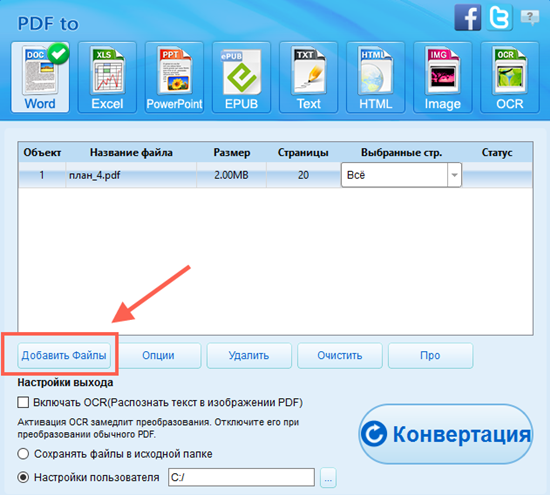 Он широко используется многими людьми, поэтому возник вопрос: как открыть pdf файл в word? Есть множество способов, которые позволят вам справиться с подобными задачами.
Он широко используется многими людьми, поэтому возник вопрос: как открыть pdf файл в word? Есть множество способов, которые позволят вам справиться с подобными задачами.
Рисунок 1. Внешний вид иконки файлов с форматом pdf
Содержание:
- Как открыть документ в word?
- Конвертировать файл pdf в doc
- Как изменить документ pdf в word?
- Google Диск
- Free PDF to Word Converter
- ABBYY PDF Transformer
Как открыть документ в word?
Вы можете воспользоваться утилитой First PDF. Она позволяет быстро и легко просматривать документы с соответствующим расширением с комфортом. Теперь вопрос, как открыть pdf в word, будет решен без особых усилий. Главное, чтобы у вас был доступ в интернет и возможность скачать разработку на девайс.
Acrobat Reader DC – это бесплатная программа, которая позволит в режиме офлайн преобразовать информацию в нужный вид (Рисунок 2). В ней есть все нужные инструменты, с помощью которых вы разберетесь, как открыть документ pdf в word.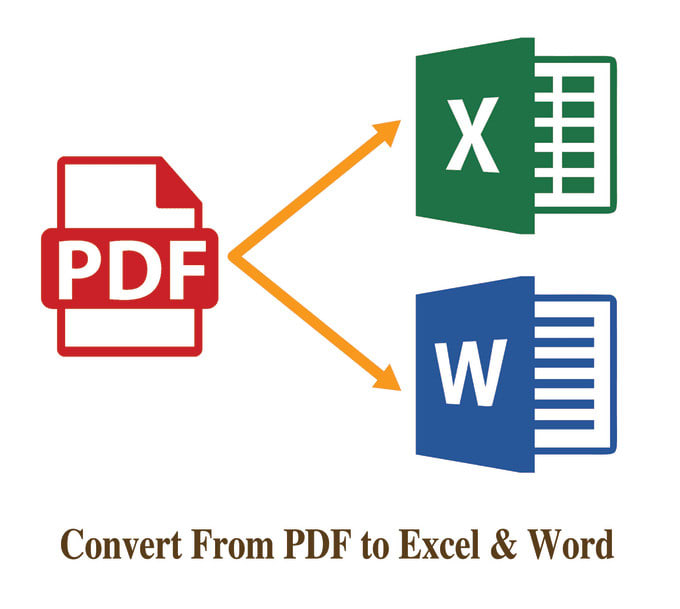
Рисунок 2. Внешний вид интерфейса программы для чтения pdf файлов – Acrobat Reader DC
Есть и способы в онлайн режиме. Если вы думаете, как открыть файл pdf в ворде, введите запрос в поисковую систему. Она предложит вам множество ресурсов, среди которых вы подберете тот, который подходит. Все они отличаются простым и понятным функционалом. Иногда нужно просто загрузить док в предложенное окно, выбрать нужное расширение и подождать две минуты.
Примечание: Он запустится автоматически, открывая доступ ко всем необходимым инструментам.
Конвертировать файл pdf в doc
Если вы не знаете, как файл doc перевести в pdf, обратите внимание на те же сайты в интернете. Они дают возможность бесплатно справиться с подобными задачами. Необходимо сделать несколько кликов, чтобы проблема была решена.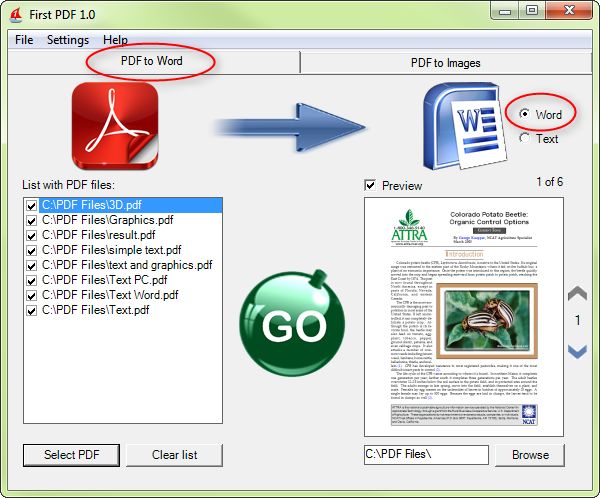
Есть и специальные программы, разработанные для подобных целей:
- Free to Word Converter – можно конвертировать файл pdf в doc без сложностей благодаря понятному меню;
- Word Converter – прекрасный вариант для выполнения подобных задач, ведь пользователи оперативно с ними справятся. Документ превращается в подходящий вид за две минуты;
- DOC – эта утилита оснащена всеми функциями, которые необходимы во время работы в офисе.
Как изменить документ pdf в word?
Можно понять, как изменить документ pdf в word, если посмотреть список программ.
Google Диск
Это облачное хранилище файлов. Здесь можно изменять форматы бесплатно. Можно просто загрузить документ и выбрать то расширение, которое вам необходимо (Рисунок 3).
Рисунок 3. Интерфейс Google Диска для работы с pdf файлами онлайн
Free PDF to Word Converter
Эта программка отличается всем необходимым функционалом.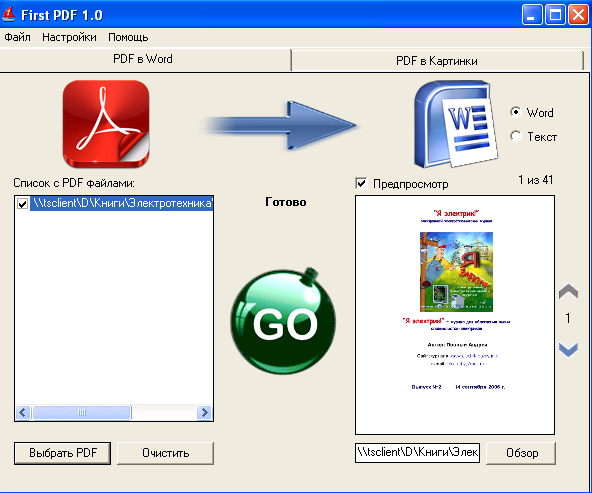 Этого хватает для успешной конвертации нужных вариантов.
Этого хватает для успешной конвертации нужных вариантов.
ABBYY PDF Transformer
Утилита для профессионалов. В ней много инструментов для выполнения задач. Можно получить желаемый результат, не прилагая усилий.
Теперь вы знаете, как открыть pdf в ворде, а также то, как выполнить прочие операции (Рисунок 4). Со всеми этими программами проблем у вас не возникнет! Скачать программу возможно по ссылке.
Рисунок 4. Интерфейс утилиты ABBYY PDF Transformer для чтения pdf файлов
преобразовать pdf в редактируемый текстовый файл: заполнить и подписать онлайн
преобразовать pdf в редактируемый текстовый файл: заполнить и подписать онлайн | докхаб- Дом
- PDF в слово конвертер
4. 9 из 5
9 из 5
36 голосов
DocHub Отзывы
44 отзыва
DocHub Отзывы
23 оценки
15 005
10 000 000+
100 000+ пользователей
Вот как это работает
01. Отредактируйте конвертацию в pdf онлайн
Введите текст, добавьте изображения, затемните конфиденциальные данные, добавьте комментарии, выделение и многое другое.
02. Подпишите в несколько кликов
Нарисуйте свою подпись, введите ее, загрузите изображение или используйте мобильное устройство в качестве панели для подписи.
03. Поделитесь своей формой с другими
Отправить скрытую форму из pdf в word по электронной почте, ссылке или факсу. Вы также можете скачать его, экспортировать или распечатать.
Самый простой способ редактировать конвертер pdf в word в формате PDF онлайн
9.5Простота установки
Рейтинги пользователей DocHub на G2
9.0Простота использования
Рейтинги пользователей DocHub на G2
Работа с документами с помощью нашего обширного и удобного PDF-редактора проста. Следуйте приведенным ниже инструкциям, чтобы быстро и легко выполнить конвертер pdf в word онлайн:
- Войдите в свою учетную запись . Войдите в систему, используя свои учетные данные, или создайте бесплатную учетную запись, чтобы протестировать сервис перед выбором подписки.
- Импорт документа . Перетащите файл со своего устройства или добавьте его из других служб, таких как Google Диск, OneDrive, Dropbox или по внешней ссылке.
- Редактировать pdf в Word Coverter . С легкостью добавляйте и подчеркивайте текст, вставляйте изображения, галочки и символы, удаляйте новые заполняемые области, а также меняйте порядок страниц или удаляйте их из документов.

- Получить преобразование PDF в Word . Загрузите обновленный документ, экспортируйте его в облако, распечатайте из редактора или поделитесь им с другими людьми с помощью общей ссылки или в виде вложения электронной почты.
Воспользуйтесь DocHub, одним из самых простых в использовании редакторов для быстрой обработки документов в Интернете!
будьте готовы получить больше
Заполните эту форму за 5 минут или меньше
Получить форму
Есть вопросы?
У нас есть ответы на самые популярные вопросы наших клиентов. Если вы не можете найти ответ на свой вопрос, пожалуйста, свяжитесь с нами.
Свяжитесь с нами
Какое приложение лучше всего подходит для преобразования PDF в Word?
5 Наиболее эффективные приложения PDF в Word для Android easyPDF.
Как я могу конвертировать файл PDF бесплатно?
Нажмите кнопку «Выбрать файл» выше или перетащите файл в зону перетаскивания. Выберите документ, который вы хотите преобразовать в PDF. Посмотрите, как Adobe Acrobat творит чудеса преобразования PDF. Загрузите новый PDF-файл или войдите, чтобы поделиться им.
Какая лучшая программа для преобразования PDF в Word?
5 Лучшее программное обеспечение для конвертации PDF в Word для Windows 10 Широкоугольный конвертер PDF (рекомендуется) Adobe Acrobat Standard DC.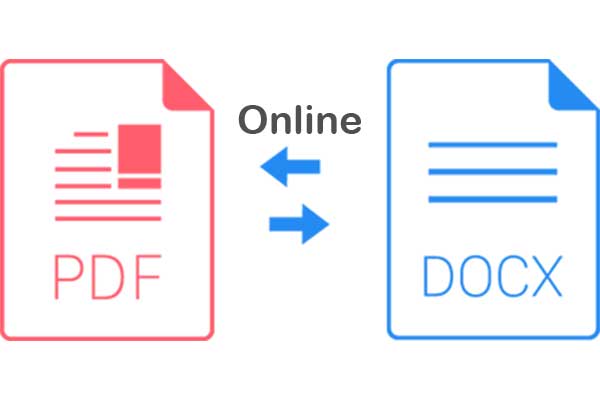 Пакет преобразования PDF. pdf2doc.com. EasyPDF.
Пакет преобразования PDF. pdf2doc.com. EasyPDF.
Как преобразовать PDF в Word?
Как преобразовать файлы PDF в документы Word: Откройте файл PDF в Acrobat. Нажмите на инструмент \u201cExport PDF\u201d на правой панели. Выберите Microsoft Word в качестве формата экспорта, а затем выберите \u201cWord Document.\u201d Нажмите \u201cExport.\u201d… Сохраните новый файл Word:
Какой лучший бесплатный конвертер PDF в Word?
10 ЛУЧШИХ онлайн бесплатных конвертеров PDF в Word [ВЫБОР 2022] Сравнение лучших инструментов для конвертации PDF в Word. #1) Конвертер WorkinTool в PDF. #2) Ashampoo® PDF Pro 2. #3) Adobe. #4) Маленький ПДФ. #5) PDF в DOC. # 6) iLovePDF. # 7) Конвертер PDF.
pdf конвертер uk
слово в pdf конвертер онлайн преобразовать pdf в редактируемое слово конвертер pdf в word бесплатно в автономном режиме конвертер pdf в word я люблю pdf лучший конвертер pdf в word конвертер гугл пдф в ворд конвертер pdf в word для windows 10 бесплатно конвертер pdf в word нитро онлайн конвертер word в pdf преобразовать pdf в редактируемое слово конвертер pdf в word бесплатно в автономном режиме конвертер pdf в word я люблю pdf лучший конвертер pdf в word конвертер гугл пдф в ворд конвертер pdf в word для windows 10 бесплатно конвертер pdf в word нитро
Связанные формы
будьте готовы получить больше
Заполните эту форму за 5 минут или меньше
Получить форму
Люди также спрашивают
Можете ли вы конвертировать PDF бесплатно?
При использовании онлайн-инструмента Acrobat Convert to PDF вам не нужно никакое другое программное обеспечение для преобразования файла в PDF.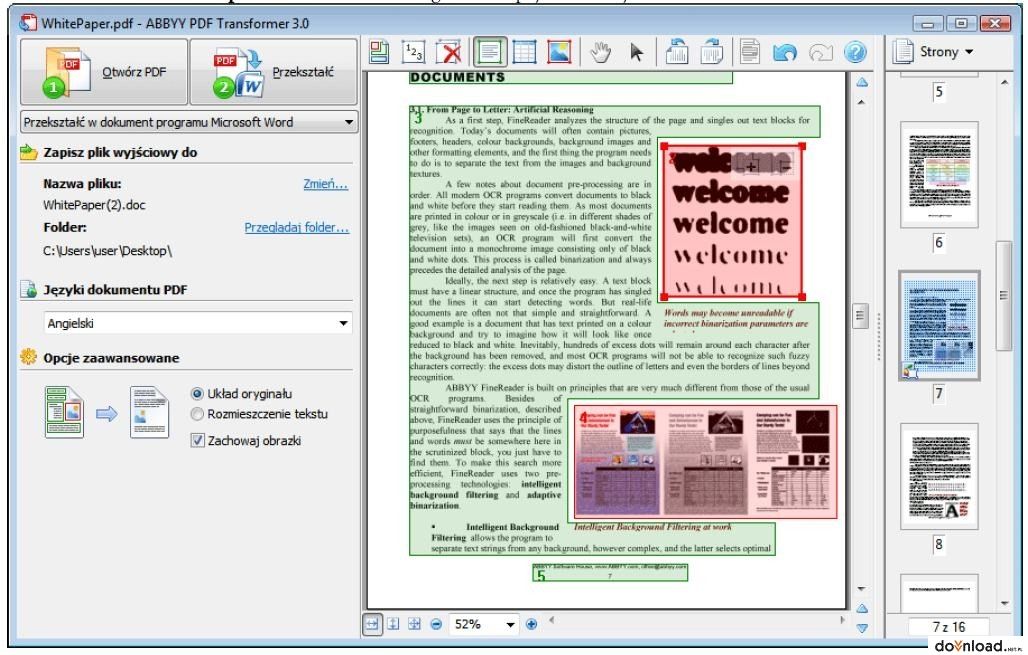 Просто откройте наш PDF-конвертер в предпочитаемом вами браузере, выберите файл и позвольте Acrobat преобразовать его онлайн. Вы можете использовать инструмент один раз бесплатно.
Просто откройте наш PDF-конвертер в предпочитаемом вами браузере, выберите файл и позвольте Acrobat преобразовать его онлайн. Вы можете использовать инструмент один раз бесплатно.
Есть ли бесплатный конвертер PDF в Word?
UniPDF — это бесплатный конвертер PDF в Word, пожалуй, лучший из тех, что мы пробовали. Он быстрый и простой в использовании, но самое главное, он отлично справляется с сохранением изображений и текста там, где они должны быть после преобразования в DOC.
Какой лучший конвертер PDF в Word скачать бесплатно?
10 ЛУЧШИЙ бесплатный онлайн-конвертер PDF в Word [ВЫБОР 2022] Сравнение лучших инструментов для конвертации PDF в Word. #1) Конвертер WorkinTool в PDF. #2) Ashampoo® PDF Pro 2. #3) Adobe. #4) Маленький ПДФ. #5) PDF в DOC. # 6) iLovePDF. # 7) Конвертер PDF.
#2) Ashampoo® PDF Pro 2. #3) Adobe. #4) Маленький ПДФ. #5) PDF в DOC. # 6) iLovePDF. # 7) Конвертер PDF.
Есть ли бесплатный конвертер PDF в Word?
PDF.online предоставляет бесплатный онлайн-конвертер файлов для преобразования файлов PDF в файлы Word. Просто выберите файл, который хотите преобразовать, и используйте онлайн-конвертер, чтобы превратить файл PDF в редактируемый документ Word.
Какой лучший бесплатный конвертер PDF для Windows 10?
Топ-4 лучших конвертера PDF для Windows EaseUS PDF Converter. Являясь одним из лучших программ для преобразования PDF, EaseUS PDF Converter поддерживает многие часто используемые форматы, такие как JPG, PNG, TXT и т.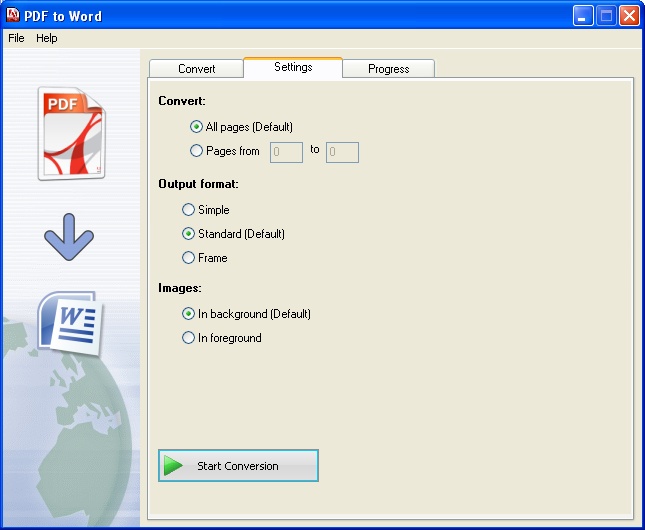 д. … Adobe Acrobat PDF Converter. Еще одним бесплатным программным обеспечением для преобразования PDF для Windows является Adobe Acrobat. … Сода PDF. … Стандарт Foxit PhantomPDF.
д. … Adobe Acrobat PDF Converter. Еще одним бесплатным программным обеспечением для преобразования PDF для Windows является Adobe Acrobat. … Сода PDF. … Стандарт Foxit PhantomPDF.
конвертер документов Word в PDF
Конвертер PDF в Word – Language Office (UPF)
Конвертер PDF в Word. FormSwift — это совершенно бесплатное онлайн-приложение, которое позволяет легко, быстро и точно создавать редактируемые файлы .doc или .rtf …
Подробнее
Создание PDF-файла из Word или WordPerfect
23 мая 2016 г. — Первый вариант заключается в выборе вкладки Acrobat над лентой. Преобразование в Adobe PDF. В крайнем левом углу ленты Acrobat нажмите «Создать PDF».
Узнать больше
Solid Converter PDF – Википедия
Solid Converter PDF — это программа для реконструкции документов от Solid Documents, которая преобразует PDF-файлы в редактируемые форматы.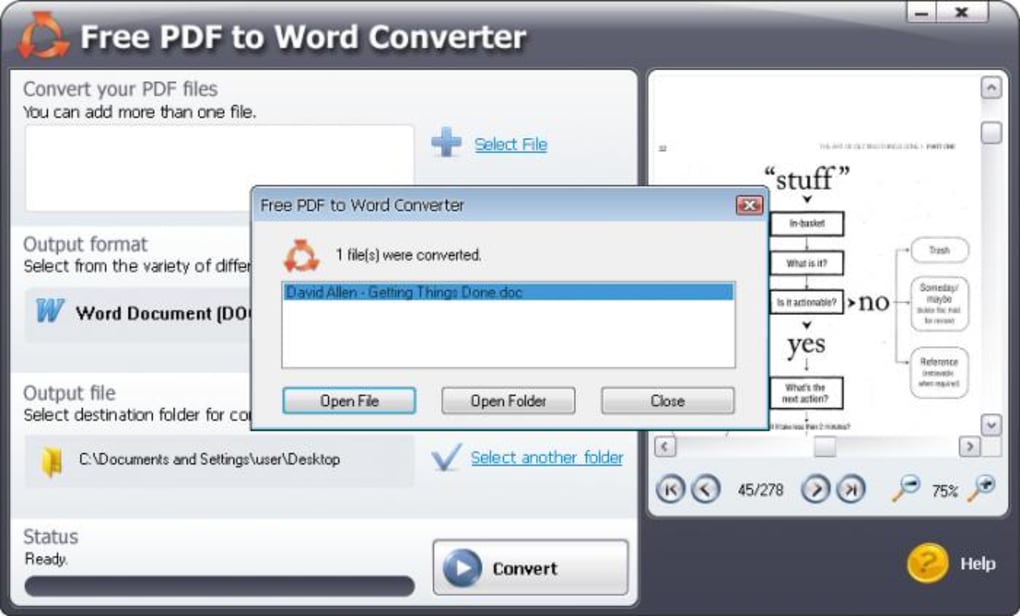 Первоначально выпущен для …
Первоначально выпущен для …
Подробнее
Попробуйте другие инструменты PDF
© 2022 ООО «ДокХаб»
12 лучших бесплатных конвертеров PDF в Word для MAC
Вот список лучших бесплатных конвертеров PDF в Word для MAC . Он позволяет легко извлекать текст из файла PDF и преобразовывать его в Word. Это программное обеспечение может легко конвертировать PDF в Word на MAC , и вам не нужно прилагать никаких дополнительных усилий с вашей стороны в этом отношении. Вы также можете использовать команды для преобразования PDF в Word. Некоторые из этих программ также обеспечивают поддержку оптического распознавания символов, так что вы можете конвертировать отсканированные файлы PDF в файлы Doc.
Мой любимый конвертер PDF в Word ДЛЯ MAC:
Из исчерпывающего списка программного обеспечения, включенного в PDF to Word Converter для MAC , мне больше всего нравится Doxillion Document Converter Software от NCH Software .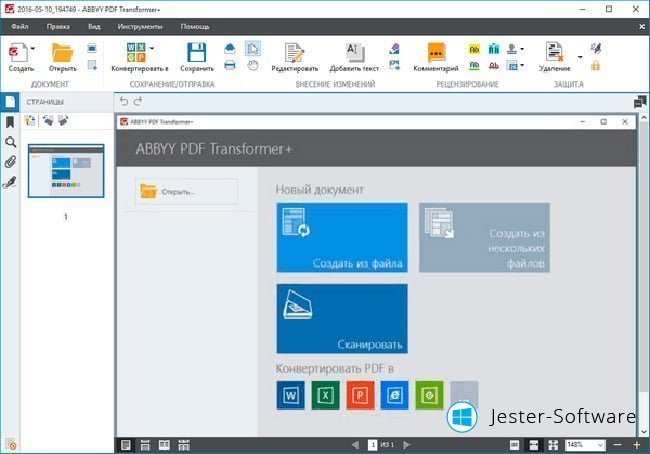 Это связано с тем, что он достаточно прост, удобен в использовании и не требует от вас дополнительных усилий. Вы можете легко и быстро конвертировать PDF-файлы в Word и различные другие форматы, например: DOCX, DOC, HTML, ODT, PDF, RTF, TXT, XML, BMP, JPG, TIF, GIF и PNG . Он также поддерживает функцию OCR, которая поможет вам преобразовать отсканированный PDF в Word.
Это связано с тем, что он достаточно прост, удобен в использовании и не требует от вас дополнительных усилий. Вы можете легко и быстро конвертировать PDF-файлы в Word и различные другие форматы, например: DOCX, DOC, HTML, ODT, PDF, RTF, TXT, XML, BMP, JPG, TIF, GIF и PNG . Он также поддерживает функцию OCR, которая поможет вам преобразовать отсканированный PDF в Word.
Также ознакомьтесь со списком программного обеспечения Merge PDF MAC, программного обеспечения MAC PDF Editor и онлайн-преобразователей PDF в Word.
Программное обеспечение Doxillion Document Converter от NCH Software
Программное обеспечение Doxillion Document Converter от NCH Software — это хорошее и простое бесплатное программное обеспечение, которое можно использовать для преобразования PDF в Word на MAC и в различные другие форматы. Он довольно прост и удобен в использовании. Вы также можете добавить в него несколько файлов для пакетного преобразования PDF-файлов.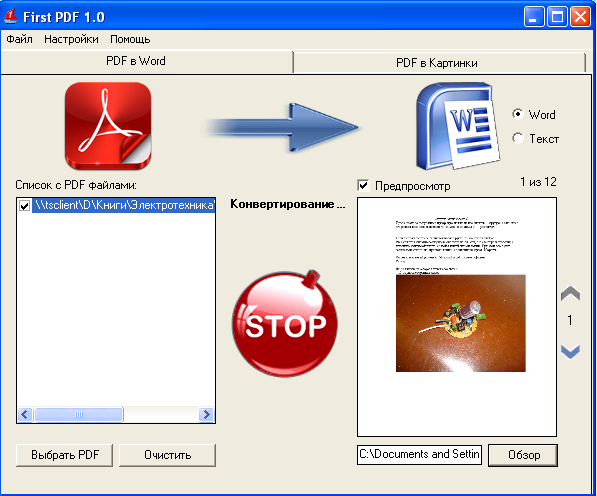 Базовый макет файла PDF остается прежним, и в нем сохраняются различные другие настройки, такие как таблицы, изображения и многие другие подобные параметры. Вы можете использовать это бесплатное программное обеспечение для преобразования PDF в Word в OS X Tiger, OS X Leopard, OS X Snow Leopard, OS X Lion, OS X Mountain Lion, OS X Mavericks, OS X Yosemite и OS X El Capitan.
Базовый макет файла PDF остается прежним, и в нем сохраняются различные другие настройки, такие как таблицы, изображения и многие другие подобные параметры. Вы можете использовать это бесплатное программное обеспечение для преобразования PDF в Word в OS X Tiger, OS X Leopard, OS X Snow Leopard, OS X Lion, OS X Mountain Lion, OS X Mavericks, OS X Yosemite и OS X El Capitan.
Как конвертировать PDF в Word для Mac от Doxillion Software:
- Открыть Doxillion от NCH Software .
- Затем нажмите кнопку Добавить файлы / Добавить папку , чтобы выбрать файлы PDF, которые вы хотите преобразовать.
- Выберите выходную папку, которая может совпадать с исходным файлом, или вы можете указать для нее определенный формат.
- Выберите выходной формат из следующих вариантов: DOCX, DOC, HTML, ODT, PDF, RTF, TXT, XML, BMP, JPG, TIF, GIF и PNG .
- В разделе «Настройки документа» вы можете изменить настройки полей.

- На вкладке «Настройки» вы можете изменить различные настройки, такие как формат вывода, ошибки, параметры перезаписи и другие параметры.
- Наконец, при нажатии кнопки Преобразовать документ преобразуется в указанный формат. Он также поддерживает преобразование OCR. При преобразовании OCR файл PDF довольно красиво преобразуется, а также сохраняется макет файла PDF.
Домашняя страница
Страница загрузки
Automator
Automator — это хорошее многофункциональное программное обеспечение, встроенное в OS X Leopard, OS X Snow Leopard, OS X Lion, OS X Mountain Lion, OS X Mavericks, OS X Yosemite, и OS X El Capitan . In можно использовать для преобразования PDF в Word на MAC , но это немного сложно.
Обратите внимание, что он фактически конвертирует PDF в RTF, и вы можете затем открыть RTF с помощью любого программного обеспечения для обработки текстов и сохранить как Doc. Также он не сохраняет изображения, и они будут потеряны.
Также он не сохраняет изображения, и они будут потеряны.
Действия по преобразованию PDF в TXT или RTF на Mac с помощью Automator:
- Откройте Automator.
- Выберите вариант создания рабочего процесса, приложения или службы .
- На вкладке Библиотека выберите параметр Файлы и папки , выберите Запросить элементы Finder и перетащите его в большую часть окна Automator.
- Затем на вкладке «Библиотека» выберите параметр PDF . Перетащите Извлечь текст PDF в следующее окно. Здесь вы можете выбрать параметр «Вывод», который может быть либо Plain Text, либо Rich Text , выбрав соответствующий переключатель. Параметр «Обычный текст» не сохраняет форматирование, а параметр «Форматированный текст» — нет. Здесь вы также можете выбрать вариант добавления верхнего и нижнего колонтитула страницы. Вы также можете указать расположение вывода и имя выходного файла.
 Затем сохраните рабочий процесс, укажите имя, которое вам нравится, и выберите сохранение как приложение или службу.
Затем сохраните рабочий процесс, укажите имя, которое вам нравится, и выберите сохранение как приложение или службу. - Затем вам нужно просто перетащить PDF-файл в созданное приложение, которое, наконец, извлечет текст из PDF-файла.
Не поддерживает OCR.
Домашняя страница
LibreOffice
LibreOffice — хороший бесплатный пакет Office . Это программное обеспечение также действует как инструмент для преобразования PDF в Word на MAC . Он довольно прост и удобен в использовании. Вы можете легко конвертировать PDF в Word на версиях MAC OS X Mountain Lion, OS X Mavericks, OS X Yosemite или OS X El Capitan.
Преобразование PDF в Word на MAC с помощью LibreOffice:
- Откройте файл PDF в LibreOffice .
- Файл PDF открывается, и вы можете редактировать его текст и изображения. Также можно выбрать параметры для вставки собственного текста и изображений.
 Формат, макет, шрифт, размер шрифта и различные другие параметры могут быть изменены для файла PDF.
Формат, макет, шрифт, размер шрифта и различные другие параметры могут быть изменены для файла PDF. - Макет файлов PDF остается нетронутым, равно как и изображения. Но он не поддерживает функцию OCR.
- Затем вам предоставляется возможность сохранить файл PDF как ОДГ, ОТГ и ФОДГ .
- Чтобы сохранить файл в формате DOC, необходимо перейти в «Настройки» на вкладке LibreOffice. Затем перейдите к пункту «Загрузить/Сохранить», а затем выберите вкладку «Общие». Затем выберите параметр «Всегда сохранять как», где вы можете выбрать один из нескольких вариантов, одним из которых является формат Microsoft Office разных версий.
- Некоторые из доступных вариантов: DOC, DOCX, TXT, XML, RTF и многие другие.
Домашняя страница
Страница загрузки
Ghostscript
Ghostscript — хорошее бесплатное программное обеспечение, которое можно использовать для преобразования PDF в формат, отличный от MAC. Его также можно использовать для преобразования PDF в файлы изображений. Его также можно использовать в качестве OCR для преобразования отсканированных PDF-документов в TXT. Вам также необходимо иметь основную информацию о кодах Ghostscript. Необходимо иметь Ghostscript версии 9.05 или более поздней версии , так как устройство txtwrite было представлено в Ghostscript 9.05. Более ранние версии отображают Неизвестное устройство: ошибка txtwrite .
Его также можно использовать для преобразования PDF в файлы изображений. Его также можно использовать в качестве OCR для преобразования отсканированных PDF-документов в TXT. Вам также необходимо иметь основную информацию о кодах Ghostscript. Необходимо иметь Ghostscript версии 9.05 или более поздней версии , так как устройство txtwrite было представлено в Ghostscript 9.05. Более ранние версии отображают Неизвестное устройство: ошибка txtwrite .
Как использовать Ghostscript для преобразования PDF в Word и другие форматы:
- Загрузите файл PKG с веб-сайта Ghostscript и установите Ghostscript на свой MAC.
- Откройте терминал и перейдите к местоположению файла PDF.
-
Команда gs -dNOPAUSE -sDEVICE=txtwrite -dFirstPage=1 -dLastPage=10 -sOutputFile=output.txt -q 5erw.pdf -c quit -
Команда gs -dNOPAUSE -sDEVICE=txtwrite -dFirstPage=1 -dLastPage=10 -sOutputFile=output.конвертирует PDF в DOC doc -q 5erw.pdf -c quit
doc -q 5erw.pdf -c quit -
Команда gs -dNOPAUSE -sDEVICE=txtwrite -dFirstPage=1 -dLastPage=10 -sOutputFile=output.docx -q 5erw.pdf -c quitконвертирует PDF в DOCX
- Вы также можете использовать функцию OCR для извлечения текста из отсканированных документов. Но сначала вам нужно преобразовать его в изображение, а затем использовать OCR для извлечения текста из PDF-файлов (см. здесь).
- Существует также много других функций, которые можно использовать для выполнения некоторых других действий с файлом PDF. Не сохраняет форматирование.
Домашняя страница
Страница загрузки
Adobe Acrobat Reader DC
Adobe Acrobat Reader DC — популярная программа для чтения PDF-файлов в формате PDF. Его можно использовать для преобразования PDF в текст. Он не поддерживает распознавание символов. Вы можете конвертировать PDF в Word в OS X Leopard, OS X Snow Leopard, OS X Lion, OS X Mountain Lion, OS X Mavericks, OS X Yosemite и OS X El Capitan.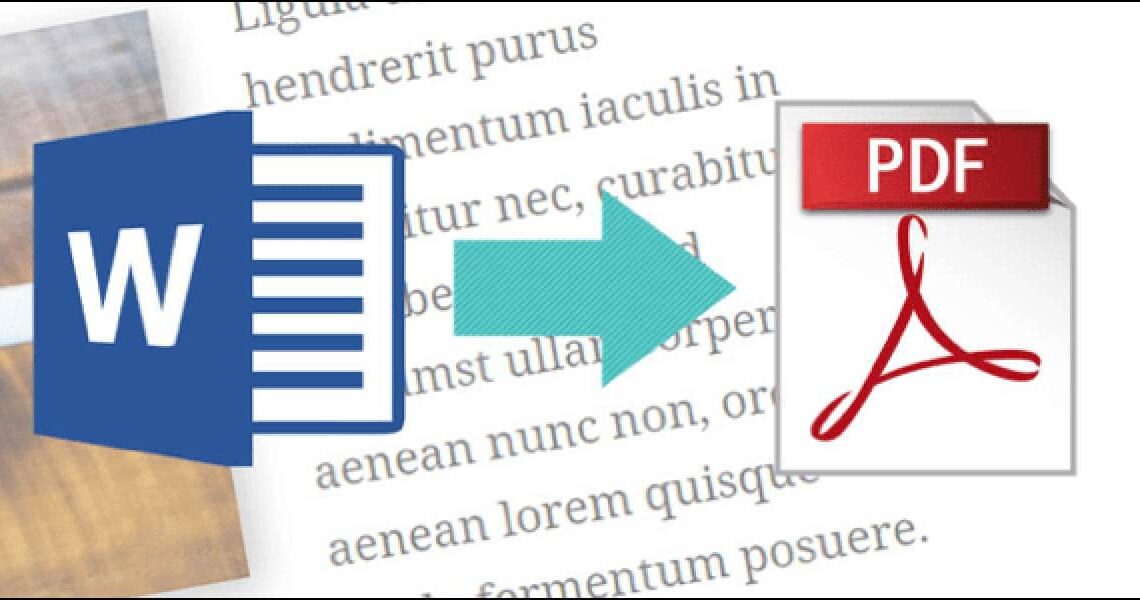
Как преобразовать PDF в текст с помощью Adobe Acrobat Reader DC:
- Откройте файл PDF в Adobe Acrobat Reader DC.
- Нажмите «Файл» и выберите «Сохранить как другое». Здесь вы должны выбрать опцию ТЕКСТ. Затем, выбрав имя файла для сохранения и местонахождение файла PDF, где он должен быть сохранен, нажмите кнопку «Сохранить». Затем файл PDF извлекается как TXT. Форматирование файла PDF не сохраняется, и он просто отображается как обычный текст.
В ходе тестирования в некоторые файлы после конвертации была добавлена лишняя тарабарщина. Итак, проверьте вывод перед его использованием.
Домашняя страница
Страница загрузки
PDF-Converter-Plus
PDF-Converter-Plus — это хорошее программное обеспечение, которое можно использовать для преобразования PDF в Word и многие другие форматы. Он также поддерживает функцию OCR . В бесплатной версии вы можете конвертировать одностраничный PDF в Word и другие форматы. Для многостраничных конверсий необходимо совершать покупки в приложении. Вы можете использовать его для преобразования PDF в Word в OS X Lion, OS X Mountain Lion, OS X Mavericks, OS X Yosemite и OS X El Capitan.
Для многостраничных конверсий необходимо совершать покупки в приложении. Вы можете использовать его для преобразования PDF в Word в OS X Lion, OS X Mountain Lion, OS X Mavericks, OS X Yosemite и OS X El Capitan.
Как использовать PDF-Converter-Plus для преобразования PDF в Word:
- Открыть PDF-Converter-Plus . Нажмите кнопку «Добавить файл» и выберите файл для преобразования. Выберите формат файла, в который нужно преобразовать PDF. Нажав на вкладку настроек, вы можете выбрать различные параметры: сохранять или нет линии, сохранять или нет цвет текста и фона, записывать изображения или нет, выбирать формат изображения, настройки разрешения изображения и настройки качества изображения. В зависимости от выбранных вами настроек выходной документ сохраняет макет файла PDF или игнорирует его. Ваш текст, шрифт, изображения, графики, диаграммы, макет и т. д. сохраняются.
- Его можно использовать для преобразования PDF в различные форматы, такие как: DOC, DOCX, PPTX, XLS, XLSX, HTML, EPUB, RTF, TXT, PNG, JPG, BMP, TIF и GIF .

- Параметр может быть установлен для преобразования с OCR или без OCR. В функции OCR отсканированные документы преобразуются в DOC.
Домашняя страница
Страница магазина
PDF-to-Word-Free
PDF-to-Word-Free — хорошее программное обеспечение, которое можно использовать для преобразования PDF в Word. Он также поддерживает функцию OCR. Но в бесплатной версии он позволяет конвертировать только первые две страницы PDF в DOC. Его также можно использовать для пакетного преобразования PDF-файлов. Он доступен для OS X Lion, OS X Mountain Lion, OS X Mavericks, OS X Yosemite и OS X El Capitan.
Как использовать PDF-to-Word-Free для преобразования PDF в Word:
- Открыть PDF-to-Word-Free.
- Нажмите кнопку «Добавить» и выберите, использовать ли быстрый режим для преобразования PDF в Word или нет. В быстром режиме основной макет PDF-файла не сохраняется, в то время как в обычном режиме макет PDF-файла остается прежним, наряду с другими элементами, такими как: изображения, шрифт, диаграммы, таблицы и многие другие элементы.

- Вы также можете выбрать вариант преобразования файлов, защищенных от печати, редактирования и копирования паролем владельца, без необходимости ввода пароля. Если файл открыт и защищен паролем, сначала необходимо ввести пароль.
- Вы также можете выбрать язык из нескольких доступных вариантов.
- Выберите формат для преобразования, который может быть DOC (OCR), DOCX, DOCX (OCR) .
- Нажмите кнопку «Начать преобразование» и выберите папку для сохранения, которая затем преобразует файл PDF.
Страница магазина
PDF-to-Word-Pro
PDF-to-Word-Pro — это простое программное обеспечение, которое можно использовать для преобразования PDF в Word на MAC . Он поддерживает функцию OCR, но в бесплатной версии он поддерживает одностраничные форматы PDF, и для преобразования нескольких страниц вам необходимо совершать покупки в приложении. Вы также можете использовать его для пакетного преобразования файлов PDF. Он отлично работает на OS X Lion, OS X Mountain Lion, OS X Mavericks, OS X Yosemite и OS X El Capitan.
Он отлично работает на OS X Lion, OS X Mountain Lion, OS X Mavericks, OS X Yosemite и OS X El Capitan.
Преобразование PDF в Word с помощью PDF-to-Word-Pro:
- Нажмите кнопку «Добавить файл» и выберите файл PDF, который вы хотите преобразовать.
- Затем выберите формат из опции DOCX, DOCX OCR или DOC OCR . DOCX OCR и DOC OCR поддерживают функцию OCR. Он также сохраняет макет файла PDF, где изображения, шрифт, формат текста, таблицы и форматирование диаграмм остаются прежними.
- Вы также можете изменить его различные настройки, такие как: возможность сохранять линии или нет, сохранять страницы или нет, сохранять или нет цвет текста и фона, записывать изображения или нет, размер страницы, размер бумаги, формат изображения, качество изображения и разрешение картинки.
- Вы также можете выбрать вариант преобразования зашифрованного PDF без пароля, но в случае, если для зашифрованного PDF требуется пароль, чтобы открыть файл PDF, в этом случае вам необходимо ввести пароль.

- Вы также можете добавить информацию об авторе, ключевых словах, теме и названии, если это необходимо.
Домашняя страница
Страница магазина
PDF WordSmith
PDF WordSmith — это хорошее программное обеспечение, которое можно использовать для преобразования PDF в Word. В бесплатной версии есть ограничение, позволяющее конвертировать только 10 страниц из PDF в Word. Он довольно прост и удобен в использовании. Он не поддерживает функцию OCR, но поддерживает функцию пакетного преобразования. Он также имеет встроенный просмотрщик PDF. Вы можете загрузить и использовать его на OS X Lion, OS X Mountain Lion, OS X Mavericks, OS X Yosemite и OS X El Capitan.
Как использовать PDF WordSmith для преобразования PDF в DOCX:
- Добавьте файлы для преобразования, используя функцию перетаскивания или нажав кнопку «Добавить файлы». Выберите диапазон страниц, который необходимо преобразовать, формат и выходную папку.

- Наконец, при нажатии кнопки преобразования PDF-файл преобразуется в выбранную папку. Вы также можете использовать его для преобразования защищенных паролем PDF в DOC .
Домашняя страница
Страница магазина
PDF Reader
PDF Reader — хорошее программное обеспечение, которое можно использовать для преобразования PDF в WORD. Его также можно использовать для преобразования PDF в HTML, TXT, JPG и PNG . Бесплатная версия позволяет конвертировать только 10 страниц и не поддерживает функцию OCR. В нем основной макет файла PDF остается нетронутым и сохраняется. Он довольно прост и удобен в использовании.
Как использовать PDF Reader для преобразования файла PDF в слово:
- Откройте файл PDF с помощью PDF Reader.
- Нажмите кнопку «Преобразовать» и в появившемся новом окне выберите папку назначения, формат и диапазон страниц. Затем при нажатии кнопки «Преобразовать» PDF-файл выбирается в указанном формате.

Домашняя страница
Страница в магазине
iPubsoft PDF to Word Converter
iPubsoft PDF to Word Converter — это программа, которую можно использовать для бесплатного преобразования PDF в Word. В бесплатной версии вам разрешено конвертировать только 5 страниц PDF за раз. Он довольно прост и удобен в использовании.
Как преобразовать PDF в Word с помощью конвертера iPubsoft PDF в Word:
- Нажмите кнопку «Добавить файл/Добавить папку», чтобы добавить файлы PDF.
- Затем выберите выходную папку и установите диапазон страниц. Диапазон страниц может быть установлен на все, текущий или указанный диапазон.
- Наконец, при нажатии кнопки «Пуск» файл PDF преобразуется в Word. После преобразования основной макет, шрифт, изображения и различные настройки файла PDF остаются нетронутыми, наряду с выделением, аннотациями, подчеркиванием, диаграммами, таблицами и многими другими параметрами.
Домашняя страница
Страница загрузки
PDF-to-Word-Fast
PDF-to-Word-Fast — это хорошее программное обеспечение, которое можно использовать для преобразования PDF в Word на Mac.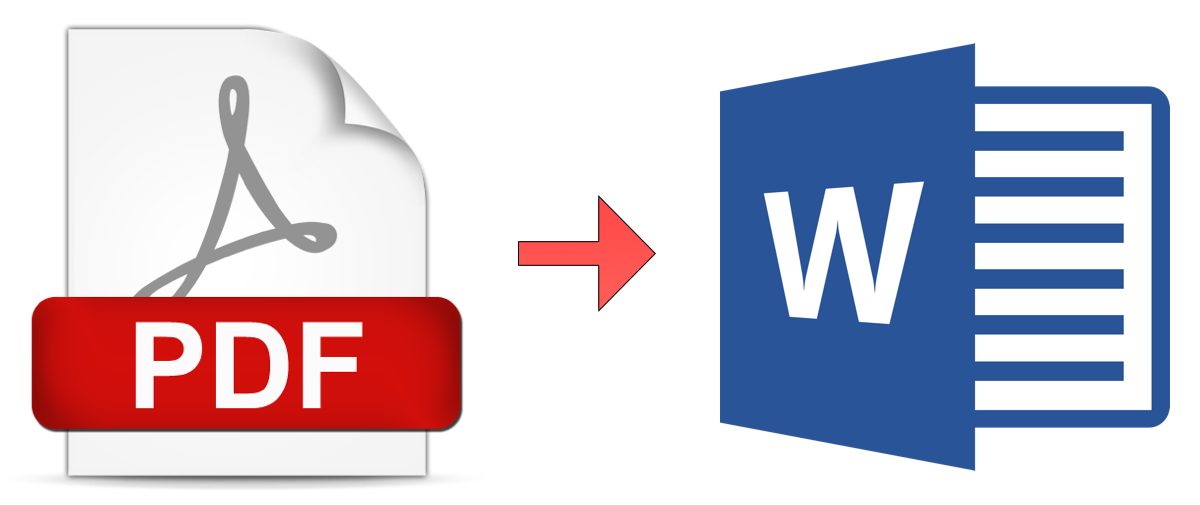



 Затем сохраните рабочий процесс, укажите имя, которое вам нравится, и выберите сохранение как приложение или службу.
Затем сохраните рабочий процесс, укажите имя, которое вам нравится, и выберите сохранение как приложение или службу. Формат, макет, шрифт, размер шрифта и различные другие параметры могут быть изменены для файла PDF.
Формат, макет, шрифт, размер шрифта и различные другие параметры могут быть изменены для файла PDF. doc -q 5erw.pdf -c quit
doc -q 5erw.pdf -c quit 



